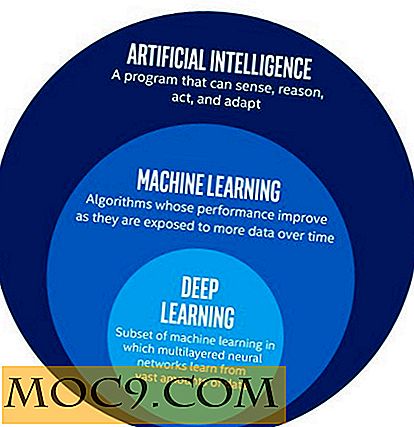Εργασία με τους τύπους του Excel: Γνωρίζοντας αυτά τα βασικά θα σας κάνει να φανείτε σαν επαγγελματίας
Το Excel είναι ένα από τα καλύτερα εργαλεία για τη δημιουργία υπολογιστικών φύλλων με τακτοποιημένα μικρά τραπέζια, ανάλυση δεδομένων, καταπληκτικά διαγράμματα, λογικές, ένθετες δηλώσεις κλπ. Όλα αυτά είναι δυνατά λόγω των εκατοντάδων τύπων και λειτουργιών που διαθέτει το Excel. Καθώς είναι χρήσιμες και ισχυρές με αυτές τις λειτουργίες και λειτουργίες, οι περισσότεροι από μας γνωρίζουν ελάχιστα τη βασική λειτουργία SUM, πόσο μάλλον να δημιουργήσουμε λογικές και γραφήματα. Αν είστε αρχάριος χρήστης του Excel, εδώ είναι μερικά από τα βασικά, αλλά πολύ χρήσιμα, τύπους Excel που πρέπει να γνωρίζετε.
1. SUM
Το SUM είναι ένας από τους πιο βασικούς τύπους που πρέπει να γνωρίζετε. Όπως μπορείτε να διαπιστώσετε από το όνομα της ίδιας της λειτουργίας, προσθέτει δύο ή περισσότερους αριθμούς και εκτοξεύει το αποτέλεσμα. Το καλό για αυτή τη λειτουργία είναι ότι μπορείτε είτε να χρησιμοποιήσετε απευθείας τους πραγματικούς αριθμούς είτε τις αναφορές κυττάρων, ώστε να μπορείτε να προσθέσετε όλους τους αριθμούς εντός του εύρους.
Για παράδειγμα, ας υποθέσουμε ότι θέλετε να προσθέσετε τους αριθμούς στα κελιά A1, A2 και A3 και να εμφανίσετε το αποτέλεσμα σε A4. Μπορείτε να χρησιμοποιήσετε τον τύπο SUM, όπως παρακάτω, στην κελιά A4 και πατήστε το κουμπί Enter.
= SUM (Α1: Α3)
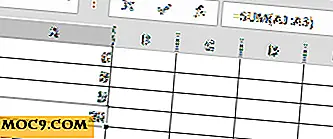
Δεδομένου ότι χρησιμοποιούμε τις αναφορές κελιών, το σύνολο στο κύτταρο Α4 θα αλλάξει σύμφωνα με τις τιμές από A1 έως A3.
2. Μέση τιμή
Η συνάρτηση AVERAGE στο excel σας δίνει τον μέσο όρο δύο αριθμών ή μια σειρά αριθμών. Ο τύπος αυτής της λειτουργίας είναι παρόμοιος με το SUM. Το μόνο που έχετε να κάνετε είναι να αναφέρετε τα κελιά και η λειτουργία θα φουσκώνει το αποτέλεσμα. Ο τύπος μοιάζει με τον παρακάτω.
= ΜΕΣΟ (Α1: Α5)

3. ΣΤΡΟΓΓΥΛΟ
Χρησιμοποιώντας τον τύπο ROUND μπορείτε γρήγορα να στρογγυλοποιήσετε τους αριθμούς σε όσα πολλά δεκαδικά θέλετε. Για παράδειγμα, εάν έχετε τον αριθμό 15.68594 και θέλετε να το στρογγυλοποιήσετε σε δύο δεκαδικά ψηφία, τότε η φόρμουλα θα μοιάζει με κάτι τέτοιο.
= ΣΤΡΟΓΓΥΛΟ (Α1, 2)

Όπως μπορείτε να δείτε, η λειτουργία ROUND έχει δύο επιχειρήματα: η πρώτη είναι η αναφορά κυψελών και η δεύτερη είναι ο αριθμός των δεκαδικών θέσεων που θέλετε. Φυσικά, αν θέλετε να το στρογγυλεύσετε στον πλησιέστερο ακέραιο, τότε μπορείτε να χρησιμοποιήσετε έναν τύπο όπως αυτό:
= ΣΤΡΟΓΓΥΛΟ (A1, 0)
Εκτός από το ROUND, υπάρχουν επίσης λειτουργίες =ROUNDUP() και =ROUNDDOWN() οποίες κάνουν την ίδια ακριβώς εργασία.
4. MAX και MIN
MAX και MIN είναι απλές αλλά πολύ χρήσιμες λειτουργίες που επιστρέφουν τους μέγιστους και ελάχιστους αριθμούς από ένα δεδομένο εύρος. Για να πάρετε έναν μέγιστο αριθμό από ένα εύρος, μπορείτε να χρησιμοποιήσετε έναν τύπο όπως ο παρακάτω. Όπως μπορείτε να δείτε από τον παρακάτω τύπο, χρησιμοποιούμε τις αναφορές κελιών ακριβώς όπως στη συνάρτηση SUM.
= MAX (A1: A10)

Εάν θέλετε έναν ελάχιστο αριθμό από το εύρος, τότε μπορείτε να χρησιμοποιήσετε τον παρακάτω τύπο.
= ΜΙΝ (Β1: Β10)

5. ΤΩΡΑ
Τώρα είναι μια μάλλον απλή λειτουργία στο Excel που εμφανίζει στιγμιαία την τρέχουσα ώρα και ημερομηνία σε ένα δεδομένο κελί. Ως απλή λειτουργία, δεν παίρνει κανένα επιχείρημα στις παρενθέσεις. Ο τύπος μοιάζει με τον παρακάτω.
= NOW ()

Ωστόσο, μπορείτε να εμφανίσετε τη μελλοντική ημερομηνία και ώρα απλά προσθέτοντας έναν αριθμό σε αυτήν.
= NOW () + 10
6. TRIM
Το TRIM είναι μια άλλη βασική λειτουργία ή τύπος που χρησιμοποιείται για την αφαίρεση όλων των κυρίων και τελικών χώρων στα κελιά. Επειδή η λειτουργία TRIM λειτουργεί σε ανά κύτταρο βάση, δεν μπορείτε να χρησιμοποιήσετε μια περιοχή με αναφορά κυττάρων. Αλλά μπορείτε να χρησιμοποιήσετε αυτήν την απλή λειτουργία για να αφαιρέσετε τυχόν περιττούς χώρους μεταξύ των λέξεων σε ένα κελί. Ο τύπος μοιάζει με τον ακόλουθο.
= TRIM (Α1)

7. LEN
Χρησιμοποιώντας τη λειτουργία LEN, μπορείτε να μετρήσετε γρήγορα τον αριθμό των χαρακτήρων, συμπεριλαμβανομένων των διαστημάτων σε ένα κελί. Ακριβώς όπως το TRIM, το LEN λειτουργεί σε μια βάση ανά κύτταρο που απλά σημαίνει ότι δεν μπορείτε να το χρησιμοποιήσετε σε μια σειρά κυττάρων. Για παράδειγμα, αν θέλετε να μάθετε τον αριθμό των χαρακτήρων στο κελί A1, απλά εισάγετε την παρακάτω λειτουργία σε οποιοδήποτε άλλο κενό κελί για να πάρετε το αποτέλεσμα.
= LEN (Α1)

8. CHAR
Η λειτουργία CHAR σάς επιτρέπει να επιστρέψετε έναν συγκεκριμένο χαρακτήρα βάσει της τιμής ASCII. Είναι μια χρήσιμη λειτουργία όταν πρόκειται για σύμβολα όπως το δικαίωμα πνευματικής ιδιοκτησίας, το νόμισμα κ.λπ. Ο τύπος αυτής της λειτουργίας μοιάζει με τον παρακάτω και ως μέρος του επιχειρήματος πρέπει να περάσετε στον κώδικα ALT του συμβόλου-στόχου. Για παράδειγμα, θέλω να εμφανίσω το σύμβολο "πνευματικών δικαιωμάτων", οπότε πέρασα το "169" ως επιχείρησή μου.
= CHAR (169)

9. ΑΞΙΑ
Μερικές φορές μπορείτε να βρείτε τον εαυτό σας με κελιά που έχουν αριθμούς σε αυτά, αλλά θεωρούνται ως κείμενο κορδόνι από το Excel. Σε αυτές τις περιπτώσεις μπορείτε να χρησιμοποιήσετε τη συνάρτηση VALUE για να μετατρέψετε γρήγορα αυτή τη συμβολοσειρά κειμένου σε μια αριθμητική τιμή. Ο τύπος αυτής της λειτουργίας μοιάζει με τον παρακάτω.
= VALUE ("500") 10. ΑΡΙΣΤΕΡΑ και ΔΕΞΙΑ
Η ΑΡΙΣΤΕΡΑ και η ΔΕΞΙΑ είναι απλές αλλά πολύ χρήσιμες λειτουργίες, οι οποίες χρησιμοποιούνται συχνά για τον χειρισμό δεδομένων στα κελιά. Η λειτουργία ΑΡΙΣΤΕΡΑ χρησιμοποιείται για να τραβήξετε τους αριστερούς περισσότερους χαρακτήρες σε ένα κελί και η λειτουργία ΔΕΞΙΑ χρησιμοποιείται για να τραβήξετε τους χαρακτήρες από τα δεξιά. Αυτές οι λειτουργίες είναι χρήσιμες όταν θέλετε να διαχωρίσετε τον κωδικό περιοχής από τους αριθμούς τηλεφώνου, να εξαγάγετε τα τελευταία τέσσερα ψηφία από έναν αριθμό πιστωτικής κάρτας κ.λπ.
Ακριβώς όπως οι περισσότερες λειτουργίες στο Excel, LEFT και RIGHT λειτουργίες χρησιμοποιούν δύο επιχειρήματα όπου ο πρώτος είναι ο αριθμός κελιών αναφοράς και ο δεύτερος είναι ο αριθμός των χαρακτήρων που θέλετε να τραβήξετε. Ο τύπος μοιάζει με τον παρακάτω.
= ΑΡΙΣΤΕΡΑ (A1, 3)

Για τη λειτουργία RIGHT, μοιάζει με την παρακάτω.
= ΔΕΞΙΑ (A1, 3)
συμπέρασμα
Το Excel είναι κάτι περισσότερο από μια απλή εφαρμογή υπολογιστικών φύλλων και υπάρχουν πολλές ακόμα πιο βασικές αλλά πολύ χρήσιμες λειτουργίες όπως SUMIF, AVERAGEIF, SQRT, DAYS, CONCATENATE κλπ. Έτσι, αν νομίζετε ότι μου έλειπε κάποιο από τα αγαπημένα σας βασικά Excel formulas και, στη συνέχεια, κάντε τα παρακάτω σχόλια για να τα μοιραστείτε.